วิธีการติดตั้ง WooCommerce
เผยแพร่แล้ว: 2021-04-06เมื่อติดตั้งและกำหนดค่า ปลั๊กอิน WooCommerce WordPress จะทำให้ง่ายต่อการขยายความสามารถของเว็บไซต์ของคุณเพื่ออำนวยความสะดวกในการขายสินค้าและบริการของคุณ WooCommerce ช่วยลดความยุ่งยากในกระบวนการพัฒนาเว็บไซต์ อีคอมเมิร์ซ โดยช่วยให้คุณสร้างร้านค้าออนไลน์ที่ทำงานได้อย่างสมบูรณ์ด้วยการคลิกเพียงไม่กี่ครั้ง
โพสต์นี้จะกล่าวถึงวิธีการที่ง่ายที่สุดในการเรียนรู้ วิธีการติดตั้ง Woocommerce บนเว็บไซต์อีคอมเมิร์ซของคุณ
หากคุณอ่านบทความนี้เนื่องจากคุณกำลังสร้างร้านค้าออนไลน์ที่คุณสามารถขายได้อย่างรวดเร็ว เว็บไซต์ที่มี การรวม WooCommerce จาก WordPress คือหนึ่งในตัวเลือกที่ดีที่สุดสำหรับคุณ
Woocommerce คืออะไร?
คุณจะมีตัวเลือกต่างๆ มากมายให้เลือกเมื่อคุณต้องการสร้าง ร้านอีคอมเมิร์ซ WooCommerce เป็นหนึ่งในตัวเลือกอันดับต้นๆ
ในบรรดา 1 ล้านไซต์ชั้นนำทั่วโลก WooCommerce มีอิทธิพลมากกว่า 25 เปอร์เซ็นต์ในร้านค้าอีคอมเมิร์ซเหนือเครือข่ายอีคอมเมิร์ซอื่น ๆ ตัวเลขเหล่านี้กำลังเติบโตเนื่องจากมีความหลากหลายและใช้งานง่าย
ปลั๊กอิน WooCommerce ช่วยให้คุณสร้างร้านอีคอมเมิร์ซ WordPress เปลี่ยน WordPress ให้เป็นร้านค้าอีคอมเมิร์ซที่ใช้งานได้จริงโดยใช้ระบบปฏิบัติการหลัก WooCommerce ทำให้การขายสินค้าและบริการทุกอย่างบนเว็บไซต์ของคุณรวดเร็วและราคาไม่แพง
ซึ่งจะช่วยให้คุณขายอุปกรณ์ดิจิทัลและอุปกรณ์จริง การชำระเงินที่มีการป้องกัน การควบคุมสินค้าคงคลัง และการจัดเรียงภาษีทั้งหมดของคุณโดยอัตโนมัติ นอกจากนี้ WooCommerce ยังผสานเข้ากับ WordPress ได้อย่างราบรื่น เนื่องจาก Automattic ซึ่งเป็นบริษัทเดียวกันมี wordpress.com
ประโยชน์ของการใช้ Woocommerce คืออะไร?
WooCommerce ให้ประโยชน์มากมาย ข้อดีบางประการที่คุณมีที่นี่:
1. ง่ายต่อการติดตั้งและตั้งค่ากระบวนการ
การติดตั้ง WooCommerce เหมือนกับการติดตั้งปลั๊กอินอื่นๆ ไดเร็กทอรีปลั๊กอิน WordPress สามารถดาวน์โหลดได้ฟรีและสามารถเข้าถึงได้จากผู้ดูแลระบบ WordPress
2. มาพร้อมกับฟีเจอร์มากมาย
WooCommerce มาพร้อมกับฟังก์ชันทั้งหมดที่คุณต้องการเพื่อดำเนินการร้านค้าออนไลน์ที่ดี คุณสมบัติบางประการดังต่อไปนี้:
- คุณสามารถขายสินค้าและบริการใด ๆ
- คุณสามารถเพิ่มองค์ประกอบ แท็ก และหมวดหมู่สำหรับป้ายกำกับได้
- คุณสามารถใช้การให้คะแนนผลิตภัณฑ์กับสินค้าของคุณ
- ช่วยให้ผู้เยี่ยมชมสามารถจัดเรียงสินค้าตามหมวดหมู่สินค้า ลำดับดาว ความนิยมทั่วไป และอื่นๆ อีกมากมาย
- สิ่งนี้ช่วยให้คุณใช้ผู้ให้บริการชำระเงินต่างๆ เช่น PayPal, Stripe และบัตรเครดิต
- ปรับแต่งสไตล์พร้อมธีมได้อย่างง่ายดาย
- คุณสามารถขยายขีดความสามารถของร้านค้าของคุณผ่านปลั๊กอิน
3. ยืดหยุ่นและหลากหลาย
การใช้ปลั๊กอินหรือการปรับปรุง คุณสามารถเพิ่มความเก่งกาจของ ร้านค้า WooCommerce ของคุณ มีปลั๊กอินฟรีและจ่ายเงิน คุณจึงปรับแต่งร้านค้าออนไลน์ของคุณให้ตรงตามความต้องการได้ WooCommerce มีปลั๊กอินอย่างเป็นทางการหลายตัวบนเว็บไซต์
4. ตัวเลือกสินค้า
เมื่อคุณไปถึงร้านค้า คุณจะได้เรียนรู้ว่าสินค้านั้นรู้สึกอย่างไรและทำงานอย่างไรในการซื้อสินค้า
ผู้เข้าชมตรวจสอบรูปภาพ ข้อมูล และวิดีโอเกี่ยวกับผลิตภัณฑ์ WooCommerce ช่วยให้คุณปรับแต่งรายการผลิตภัณฑ์ของคุณเพื่อให้ผู้ซื้อได้รับรายละเอียดทั้งหมดที่จำเป็นในการซื้อ

เหตุผลในการตั้งร้านค้าออนไลน์ WooCommerce
คุณต้องมีเว็บไซต์ที่โฮสต์เองโดยใช้แพลตฟอร์ม wordpress.org เพื่อสร้างร้านค้าออนไลน์ที่ขับเคลื่อนด้วย WooCommerce ได้สำเร็จ คุณต้องมีชื่อโดเมนและเว็บไซต์โฮสติ้งด้วย ผู้ให้บริการโฮสต์เว็บไซต์จะจัดหาเซิร์ฟเวอร์โฮสต์ให้กับเว็บไซต์
คุณจะต้องเลือกธีมหากคุณสร้างเว็บไซต์ใหม่ อย่างไรก็ตาม เราขอแนะนำให้คุณใช้ธีมที่สอดคล้องกันและมีฟังก์ชันที่รองรับการกำหนดค่า WooCommerce หากคุณต้องการหัวข้อสำหรับ บล็อก WooCommerce WordPress ของ คุณ ตัวอย่างที่ดีอย่างหนึ่งคือหัวข้อหน้าร้าน ซึ่งเป็นธีมทางการของ WooCommerce
วิธีการติดตั้ง WooCommerce จาก Dashboard
นี่คือขั้นตอนพื้นฐานที่คุณต้องปฏิบัติตามเพื่อเรียนรู้ วิธีติดตั้ง WooCommerce จากแดชบอร์ด:
- เข้าสู่ระบบแดชบอร์ด WordPress
- ไปที่ Plugins >> เพิ่มใหม่ .
- ตอนนี้ ค้นหา “WooCommerce”
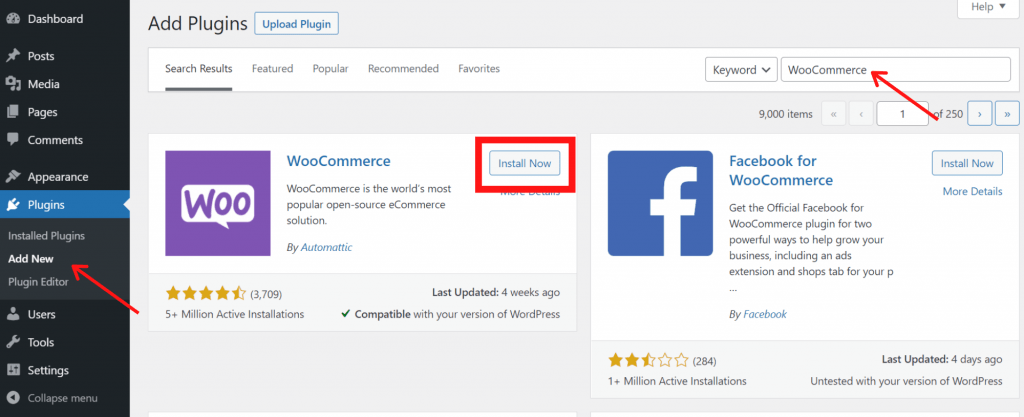
- คุณจะพบ WooCommerce โดย Automattic อย่างแน่นอน คลิกที่ติดตั้ง
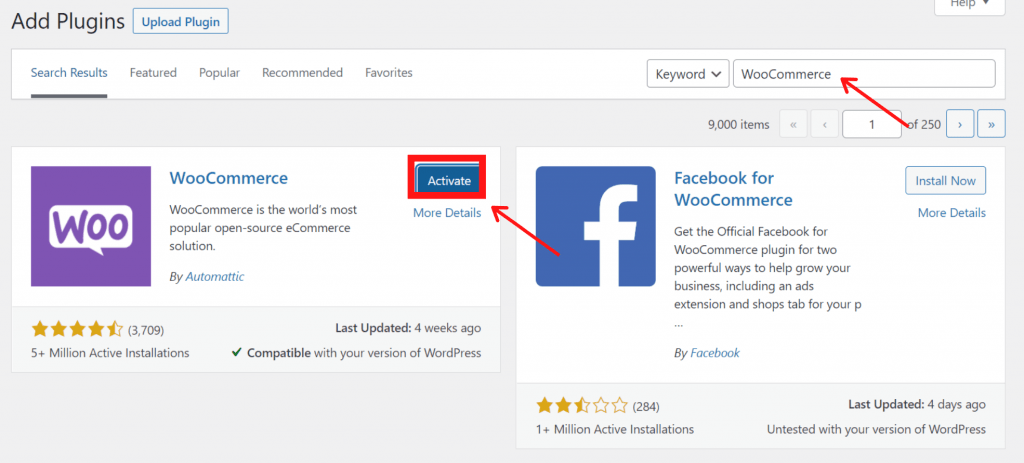
- เมื่อคุณติดตั้งเสร็จแล้ว ปุ่ม ติดตั้ง ทันที จะเปลี่ยนเป็น เปิดใช้งาน ปลั๊กอิน คลิกที่มัน
วิธีการติดตั้ง WooCommerce โดยใช้ไฟล์ Zip
วิธีง่ายๆ ในการคัดลอกไปยังฮาร์ดไดรฟ์ของคุณคือการ ดาวน์โหลดไฟล์ zip WooCommerce จาก wordpress.org
หมายเหตุ: อย่าแยกไฟล์ออกจากโฟลเดอร์
นี่คือขั้นตอนเพิ่มเติมที่คุณต้องปฏิบัติตาม:
- เข้าสู่ระบบแดชบอร์ด WordPress
- ไปที่ Plugins >> เพิ่มใหม่ .
![วิธีการติดตั้ง WooCommerce จากแดชบอร์ด]](/uploads/article/2574/4xbbQkdfvThTkusZ.png)
- ที่นี่คุณต้องคลิกที่ อัปโหลดปลั๊กอิน
- เลือกปุ่ม เลือกไฟล์
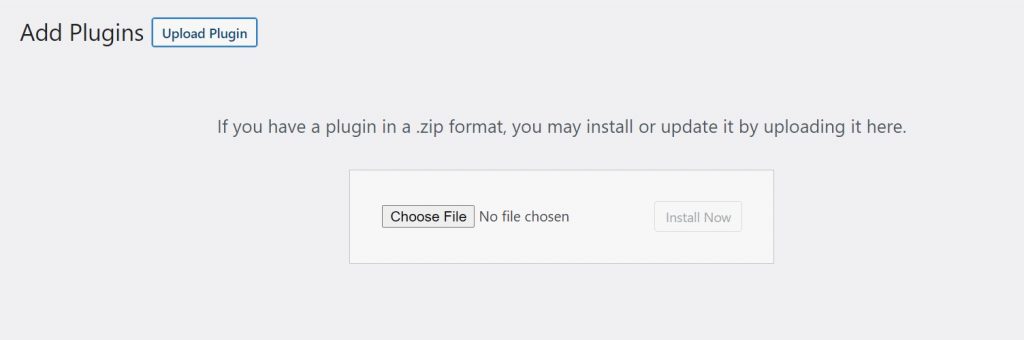
- จากตัว จัดการไฟล์ ให้เลือก ไฟล์ zip WooCommerce ที่ดาวน์โหลดมา
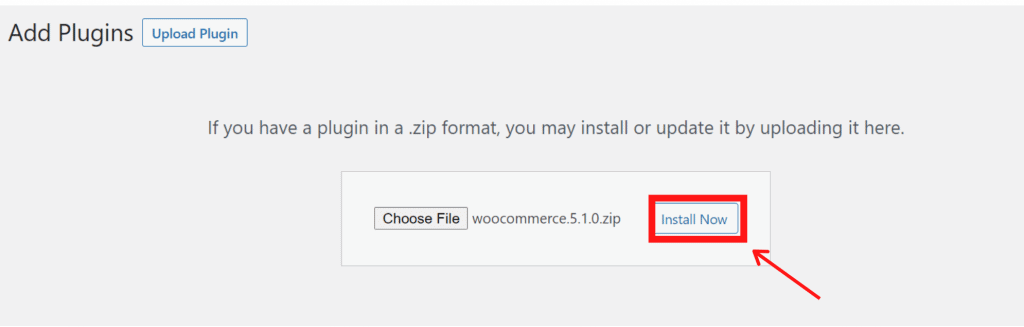
- หลังจากนี้ ให้กดปุ่ม ติดตั้ง ทันที
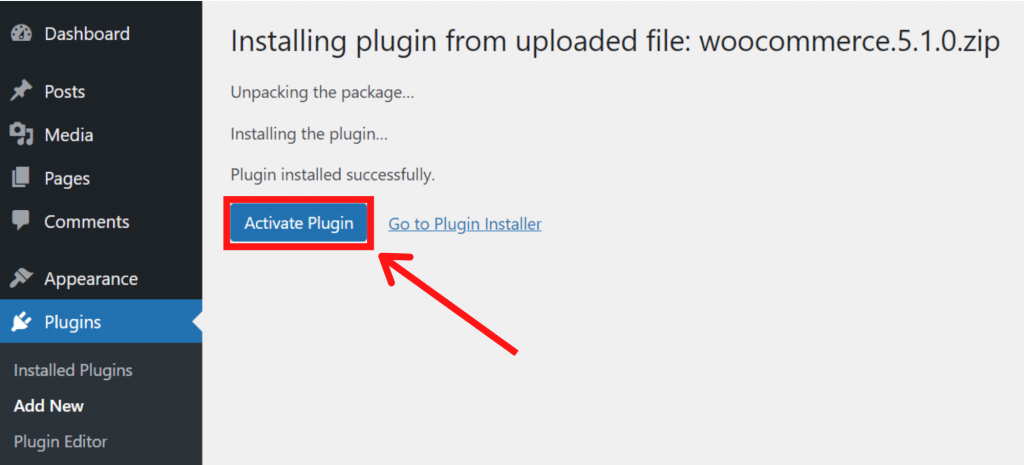
- WordPress ใช้เวลาสักครู่ในการเพิ่มปลั๊กอิน จากนั้นคลิก เปิดใช้งาน ปลั๊กอิน
สรุปผล
โดยสรุป ช่วยให้คุณสามารถควบคุมรายละเอียดทั้งหมดของคุณได้อย่างสมบูรณ์ และประโยชน์ของการสร้างร้านค้าออนไลน์ของคุณด้วย WooCommerce เหนือทางเลือกอื่นๆ ที่มีอยู่
เมื่อคุณต้องการดำเนินธุรกิจบนเว็บไซต์ของคุณ คุณสามารถทำให้เว็บไซต์ทำงานได้ดีที่สุดเท่าที่จะทำได้โดยไม่เสี่ยงต่อการสูญหายของข้อมูลและการโจมตีของมัลแวร์
เพื่อสรุป WooCommerce สามารถตั้งค่าและปรับแต่งได้อย่างรวดเร็ว เราได้ดำเนินการสองวิธีแยกกันใน การติดตั้ง Woocommerce คุณมีอิสระที่จะไปในทิศทางใด
- วิธีการติดตั้ง WooCommerce จาก Dashboard
- วิธีการติดตั้ง WooCommerce โดยใช้ไฟล์ Zip
อย่างไรก็ตาม เราหวังว่าคำแนะนำโดยละเอียดนี้จะช่วยให้คุณเข้าใจ วิธีการติดตั้ง Woocommerce และสำหรับผู้เข้าชมที่ขอให้เราเขียนบทความเกี่ยวกับ How to Add Products in WooCommerce . เรามีบทความเฉพาะเกี่ยวกับเรื่องนี้
หากคุณชอบโพสต์นี้ สมัครสมาชิกวิดีโอแนะนำ WordPress ของเราที่ ช่อง YouTube อย่าลืมติดตามเราบน Pinterest
เรายอมรับข้อเสนอแนะทุกประเภทจากผู้เข้าชม เพราะมันกระตุ้นให้เราปรับปรุงอยู่เสมอ รู้สึกอิสระที่จะแสดงความคิดเห็นด้านล่าง
